
Hãy nhập câu hỏi của bạn vào đây, nếu là tài khoản VIP, bạn sẽ được ưu tiên trả lời.


Khi sao chép một ô có nội dung là công thức chứa địa chỉ, các địa chỉ được điều chỉnh để giữ nguyên vị trí tương đối giữa ô chứa công thức và ô có địa chỉ trong công thức
Khi sao chép một ô có nội dung là công thức chứa địa chỉ, các địa chỉ được điều chỉnh để giữ nguyên vị trí tương đối giữa ô chứa công thức và ô có địa chỉ trong công thức
ví dụ công thức ở ô C1=A1+B1
khi sao chép công thức từ C1 sang C2 thì công thức C2=A2+B2

- Sao chép :
B1 : Chọn ô hoặc các ô có dữ liệu em muốn sao chép
B2 : Nháy nút Copy trên thanh công cụ ( Ctrl + C )
B3 : Chọn ô em muốn đưa dữ liệu sao chép vào
B4 : Nháy nút Paste trên thanh công cụ ( Ctrl + V )
- Di chuyển dữ liệu
B1 : Chọn ô hoặc các ô có dữ liệu em muốn di chuyển
B2 : Nháy nút Cut trên thanh công cụ ( Ctrl + X )
B3 : Chọn ô em muốn đưa dữ liệu di chuyển vào
B4 : Nháy nút Paste trên thanh công cụ ( Ctrl + X )

câu(1) và (2) đã trả lời rồi còn câu (3) mk trả lời nốt.
-Cách sao chép dữ liệu:
+)Cách 1: Sao chép bằng cặp lệnh Copy-Paste:
B1: Chọn ô tính hoặc các ô tính nguồn( là các ô tính có dữ liệu hoặc công thức cần sao chép)
B2: Nháy chọn nút lệnh Copy
B3: Chọn ô tính đích( là ô đầu tiên trong khối nhận dữ liệu sao chép)
B4: Nháy chọn nút Paste
B5: Nhấn phím ESC để kết thúc việc sao chép. Quay về B3 để tiếp tục sao chép.
+) Cách 2: Sao chép bằng thao tác kéo thả chuột: dùng chuột kéo thả mốc của ô hoặc khối cần sao chép theo hướng xuống dưới hay lên trên( nếu sao chép giữa các hàng) hoặc theo hướng sang phải hay sang trái( nếu sao chép giữa các cột).
- Cách di chuyển dữ liệu: Ta làm tương tự như sao chép dữ liệu. B1 thay vì chọn nút Copy thì ta sẽ chọn nút Cut
1)
*Ô là vùng giao nhau giữa cột và hàng
*Hàng và cột là miền làm việc chính của bảng tính
*Khối là 1 nhóm các ô liên kề nhau tạo thành hình chữ nhật
2)
*Hàm là công thức được định nghĩa từ trước
*Lợi ích:
Giúp việc tính toán trở nên dễ dàng và nhanh chóng hơn
*Các bước nhập công thức:
b1: Chọn ô cần nhập công thức
b2: Gõ dấu =
b3: Nhập công thức
b4: Nhấn Enter hoặc nháy chuột vào dấu "V" để kết thúc
*Các bước nhập hàm:
b1: Chọn ô cần nhập
b2: Gõ dấu=
b3: Gõ hàm theo đúng cú pháp của nó
b4: Nhấn Enter
(câu 3 mình không hiểu rõ cho lắm ![]() )
)

Bài mik nè:
Cách sao chép nội dung các ô có công thức :
B1 : Chọn ô hoặc các ô có dữ liệu ta muốn sao chép
B2 : Nháy nút Copy trên thanh công cụ
B3 : Chọn ô ta muốn đưa dữ liệu được sao chép vào
B4 : Nháy nút Paste trên thanh công cụ
Cách di chuyển nội dung các ô có công thức :
B1 : Chọn ô hoặc các ô có dữ liệu ta muốn di chuyển
B2 : Nháy nút Cut trên thanh công cụ
B3 : Chọn ô ta muốn đưa dữ liệu đc di chuyển tới
B4 : Nháy nút Paste trên thanh công cụ
Chúc bn học tốt^^
Cách cơ bản dễ làm:
Sao chép: Ctrl+C
hoặc Bôi đen phần cần sao chép => nháy chuột phải vào phần bôi đen => chọn Copy
Di chuyển: Bôi đen phần cần di chuyển => kéo thả phàn bôi đen.

B1: Bôi đen công thức cần sao chép.
B2: Nhấn tổ hợp Ctrl+C để sao chép.
B3: Chọn ô tính cần sao chép.
B4: Nhấn tổ hợp Ctrl+V để dán.
Vậy ta sao chép được công thức.
B1: Bôi đen công thức cần sao chép.
B2: Nhấn tổ hợp Ctrl+C để sao chép.
B3: Chọn ô tính cần sao chép.
B4: Nhấn tổ hợp Ctrl+V để dán.
Vậy ta sao chép được công thức.

B1: Bôi đen đối tượng
B2: Bấm copy/cut
B3: Paste vào vùng muốn sao chép hoặc di chuyển
bạn cho mik hỏi rk chỉ cần 3 bước này thui hả? cảm ơn bạn hư

-sao chép là làm cho nội dung cũ các ô chứa không bị di chuyển đồng thời nội dung đó được đưa đi chỗ khác
Di chuyển là làm cho nội dung cũ các ô chứa di chuyển đến nơi khác, đồng thời làm cho vị trí cũ sẽ biến mất
-sao chép là làm cho nội dung cũ các ô chứa không bị di chuyển đồng thời nội dung đó được đưa đi chỗ khác
Di chuyển là làm cho nội dung cũ các ô chứa di chuyển đến nơi khác, đồng thời làm cho vị trí cũ sẽ biến mất

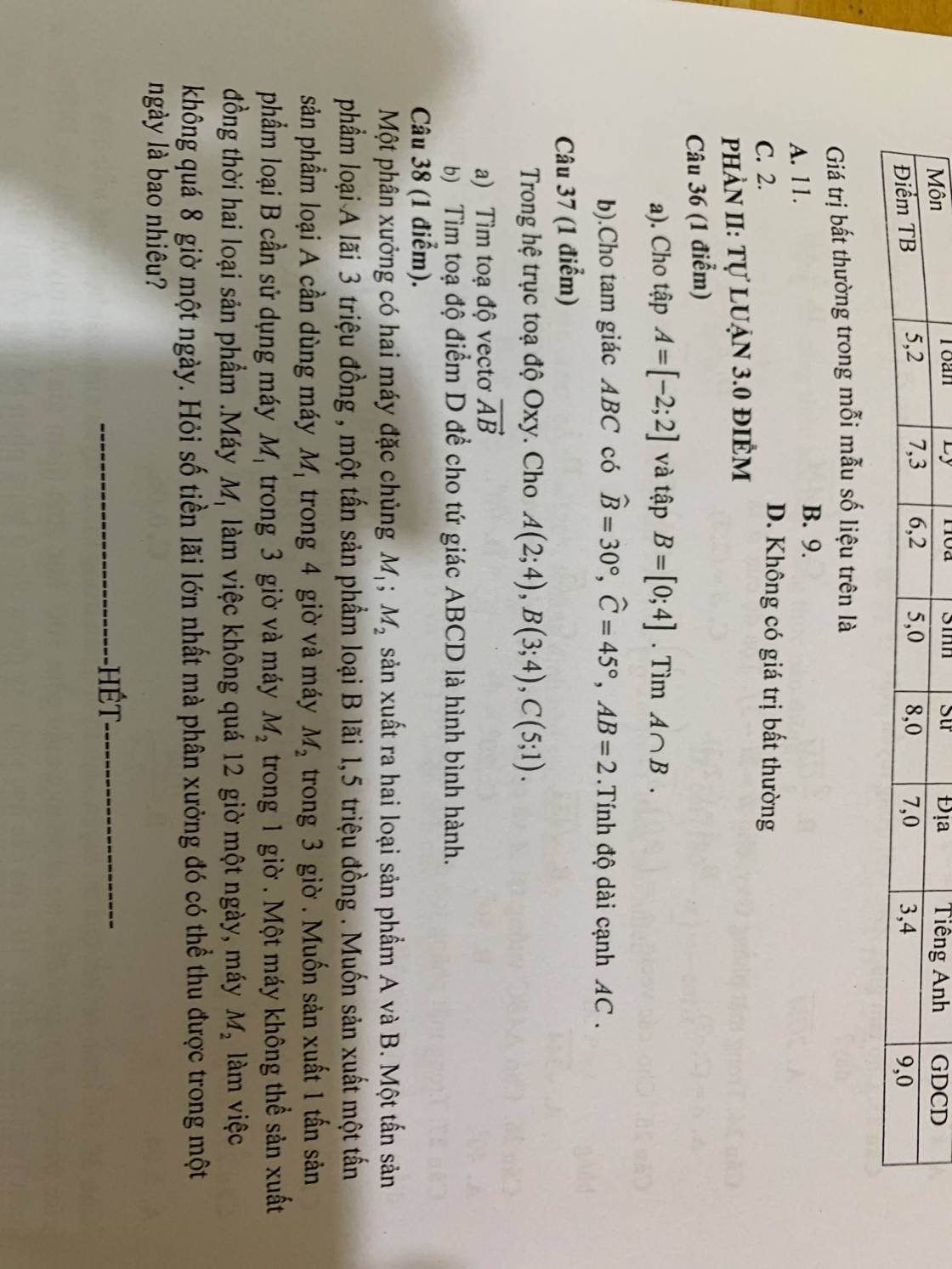

Tham khảo nha:
1. Cách sao chép công thứcVí dụ: Có bảng điểm sau hãy sao chép công thức từ ô G5 và H5 xuống các ô trong cột G và cột H
Ở cột Tổng và cột điểm TB tôi đã nhập công thức và trả về kết quả, bây giờ các bạn có thể sao chép bằng cách:
a. Sao chép thông thường(Copy – paste )
Bôi đen 2 ô G5 và H7, bấm chuột phải chọn Copy (Ctrl+C) sau đó bôi đen vùng từ G6 đến H11, bấm chuột phải chọn Paste (Ctrl+V) Excel sẽ sao chép công thức và cả định dạng của ô G5 và F5. Kết quả như sau:
Bạn thấy rằng khi sử dụng cách này, cả công thức và định dạng đều được sao chép xuống các ô còn lại.
b. Sao chép đặc biệt(copy - paste special...)
Nếu như sao chép thông thường cả công thức và định dạng đều được sao chép xuống các ô bên dưới thì đối với sao chép đặc biệt chúng ta có thể lựa chọn việc chỉ sao chép riêng công thức mà không làm thay đổi định dạng .
Ta làm như sau: bôi đen 2 ô G5 và H5 bấm chuột phải chọn Copy (Ctrl+C) sau đó bôi đen vùng từ G6 đến H11,bấm chuột phải chọn Paste Special…cửa sổ Paste Special xuất hiện ta chọn Formulas
Và kết quả cho thấy rằng chỉ công thức được sao chép xuống mà thôi, định dạng của G5 và H5 không bị ảnh hưởng xuống các ô bên dưới